Windows Server 2012安装教程
发布时间:2025-05-18 编辑:游乐网
读者可能会问:我按照步骤安装了windows server 2012,但为什么无法启动?无法进入系统?需要输入什么命令?密码如何设置?实际上,如果安装过程正确,这些问题完全可以避免。接下来,小编将为大家详细讲解windows server 2012的完整安装流程。
1、 将Windows Server 2012安装光盘插入光驱,启动计算机。设置好语言后,点击“下一步”继续操作。

2、 点击“现在安装”按钮。

3、 对于初次使用Windows Server 2012的用户,建议选择“Windows Server 2012 Standard Evaluation”选项,有经验的用户可以选择其他选项,然后点击“下一步”继续。

4、 必须勾选“我接受许可条款”,否则无法继续安装Windows Server 2012。点击“下一步”继续。有一位同学每次安装软件都会仔细阅读条款,其实不必如此,所有软件安装都需要同意此选项才能进行。

5、 选择“自定义”即可,不选择第一个选项。如果有充足时间,可以选择第一项进行升级。


6、 接下来,只需等待,让系统自行完成安装。

7、 随后会显示一个界面,请在指定位置输入密码。注意,密码必须包含数字和字符,简单密码无法通过验证。与Windows Server 2003不同,Windows Server 2012强制使用复杂密码,例如:Pa$$w0rd。
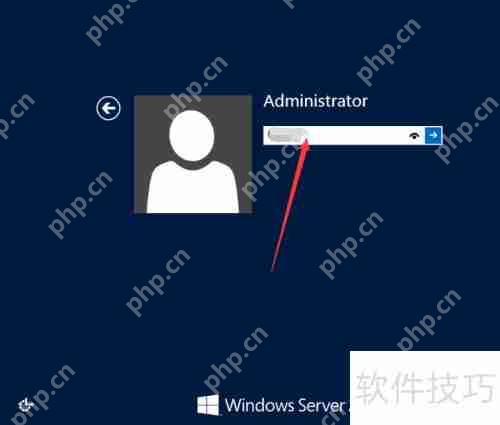
8、 重启后,按下Ctrl+Alt+Delete即可登录,表明安装已成功完成。

相关阅读
MORE
+- vmware能否在Mac上运行 05-27 如何查看电脑配置 查看电脑配置技巧 05-27
- 不删除d盘怎么给c盘扩容 无损调整分区的3个技巧 05-27 电脑蓝屏代码0x000000d1 0x000000d1蓝屏问题的解决方法 05-27
- 电脑开机出现英文字母开不了机 开机英文字母错误解决方案 05-27 免费小型财务软件推荐 05-27
- Windows快速创建文件夹:高效快捷方式大全 05-27 win11软件安装不了解决方法 05-27
- U盘病毒防治:保护你的设备免受感染 05-27 Win10恶意软件删除工具如何卸载 05-27
- painter怎么复制笔刷 05-27 电脑截图快捷键ctrl加什么 截图快捷键解析 05-27
- 谨防新型蠕虫病毒Incaseformat 05-27 Win10桌面创建文件夹快捷方式的方法 05-27
- 电脑防止感染蠕虫病毒的方法 05-27 Win10自带恶意软件删除工具使用方法 05-27
- Win32下Lazarus安装FastReport VCL教程 05-27 U盘启动盘制作工具哪个好用? 05-27





































 湘公网安备
43070202000716号
湘公网安备
43070202000716号